Správny dôraz v programe Microsoft Word

- 4710
- 404
- Ernest Mikloško
V programe Word môžete zdôrazniť nápisy, medzery, znaky kariet. K dispozícii sú rôzne typy riadkov: zvlnené, priame, dvojité. Stále existujú stránky, tabuľky. Červená, zelená a modrá „vlny“ Program vyberá chyby a nesprávne zdobený text. Ak chcete používať tieto nástroje, zistite, ako pridať tieto riadky, ako zmeniť svoje atribúty a ako odstrániť zdôraznenie v slove, ak sa nedá zvýrazniť.

Editor slova má niekoľko spôsobov, ako zdôrazniť text. Budeme o nich hovoriť nižšie.
Jednoduché zdôraznenie
Podľa nápisu takto môžete urobiť pásik:
- Zvýrazniť fragment.
- Na paneli hlavnej ponuky nájdite písmeno „H“ s pomlčkou pod ňou. Alebo kliknite na Ctrl+u. Môžete sa zbaviť riadku s rovnakou kombináciou kľúčov.
- Ak chcete tlačiť pomocou pruhov, kliknite na ikonu „H“, napíšte niečo a znova kliknite na „H“.
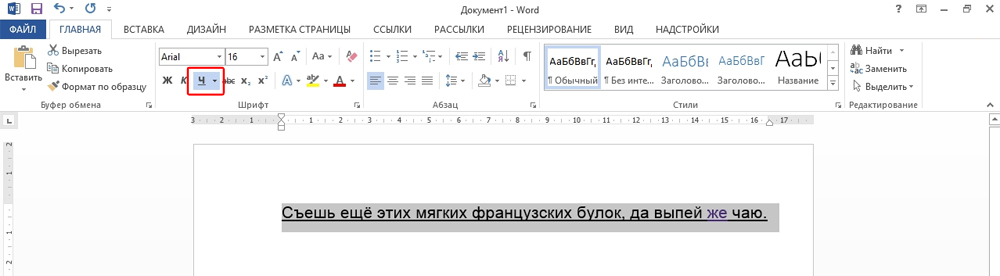
Samotná operácia je pomerne jednoduchá. Ale môžete pridať iba obvyklú funkciu. Tu je návod, ako zdôrazniť text v programe Word, ak chcete používať rôzne typy a farby prúžkov:
- Zvýrazniť fragment.
- Kliknite na malú šípku vedľa písmena „H“.
- V zozname Rady vyberte farbu a typ: dvojitá čiara, zdvih, hrubá, vlnitá.
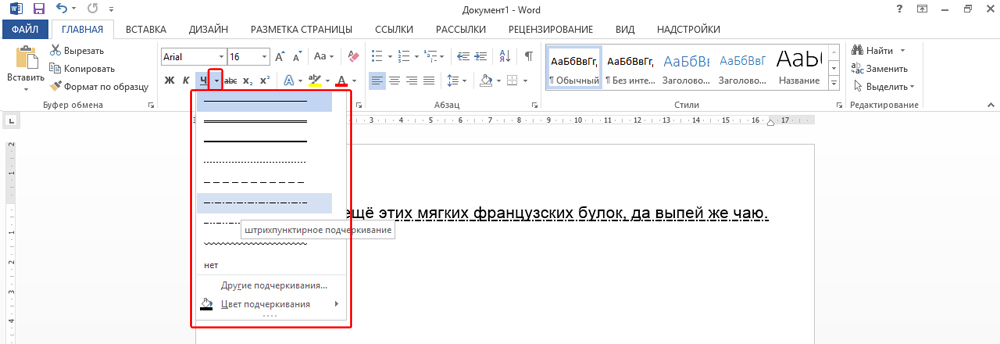
Ak chcete vytvoriť pás, ktorý zostane na svojom mieste, keď je text vytlačený nad ním, musíte urobiť nasledujúce:
- Prostredníctvom časti „tabuľka“ (alebo vložte - tabuľky, ak máte Word 2007), pridajte mriežku.
- Napíšte do toho pár slov.
- Kliknite na rám s pravým tlačidlom myši.
- „Hranice a výplň“.
- Parametre sa otvoria. Vpravo bude existovať oblasť, v ktorej existujú hranice viditeľnosti hraníc. Nechajte iba spodnú čiaru. Zostane na svojom mieste, aj keď text vymažete.
- V tej istej ponuke vyberte typ a hrúbku pásu.
Môžete to uľahčiť:
- Po pridaní mriežky v hornej časti okna sa objaví „práca s tabuľkami“. V ňom prejdite na kartu „Designer“.
- Kliknite na šípku vedľa „hraníc“.
- Nechajte aktívnu iba možnosť „dolného okraja“.
Takéto prúžky sú potrebné pri práci s dokumentmi HTML. Táto technika je vhodná na vytváranie vstupných polí a webových foriem.
Ak chcete pridať riadky výlučne k nápisom, bez dotýkania sa priestorov, nie je potrebné nakonfigurovať návrh každej predložky. Tu je návod, ako zdôrazniť slovo slovom:
- Vyberte text.
- Kliknite na čiernu šípku vedľa písmena „H“.
- Bod „iní“.
- V poli „Extracuratution“ vyberte iba slovo “.
Utiahnúť medzery
Niekedy je potrebné, aby boli čiary pod medzerami. Napríklad, ak pripravujete dokument, v ktorom by malo byť miesto na zadanie názvu, priezviska alebo iných údajov. Tabuľky sú na to vhodné (interakcia s nimi je opísaná vyššie). Ale existujú aj iné spôsoby. Tu je návod, ako urobiť ťažko sprísniť slovo bez slov:
- Najjednoduchšou metódou je kliknúť na Shift+[ -] (spojovník; bez zátvoriek). Objaví sa riadok. Toto nie je súčasťou dizajnu, ale symbolom. Všetky nastavenia písma sa na to vzťahujú.
- Ak chcete zmeniť farbu prúžku, nájdite na paneli ponuky tlačidlo s ikonou vo forme písmena „A“. Kliknite na šípku vedľa nej - paleta sa otvorí.
Nižšie dôraz nie je vždy vhodný na dizajn. Nemôžete nad tým tlačiť - posunie sa. Je ťažké zarovnať šírku odseku. Ak ste aktivovali auto -karín, tri riadky v rade sa automaticky zmenia na hranicu.
V slove môžete pridať pruhy do značiek kariet. Ich označovanie je ľahšie nakonfigurovať.
- Kliknite na tlačidlo „Karta“. Nachádza sa nad tlačidlom Loku Caps. Kurzor slova sa bude pohybovať.
- Je lepšie aktivovať odraz skrytých znakov, aby ste videli príznaky tabuľky, a nielen súbor slov. Ak to chcete urobiť, kliknite na panel s nástrojmi na ikonu podobnú písmenu „P“ (tlačidlo sa nazýva „odsek“). Alebo kliknite na Ctrl+Shift+* (hviezda). Tabukulácia slov vyzerá ako šípka označujúca napravo.
- Zvýrazniť.
- Kliknite na Ctrl+u.
Nebude to tiež tlačiť na takéto riadky. Ale sú oveľa širšie ako medzery - bude ľahšie vyrovnať čiaru s nimi.
Hranice stránok
Ak zadáte tri hviezdy alebo tri spojovníky v rade v slove, môžu sa stať vodorovnou čiarou (niekedy je potrebné na to stlačiť Enter). Táto automatická nenátka ich zmení na stránku stránky. Ak chcete vytvoriť určitý typ takejto riadku, musíte to urobiť:
- Zadajte tri príznaky rovnosti (=) a vytvorte dvojitý pás.
- Tri hviezdy (*) - prerušované.
- Tri spojky ( -) - jednoduché.
- Tri nižšie medzery (_) - tuk.
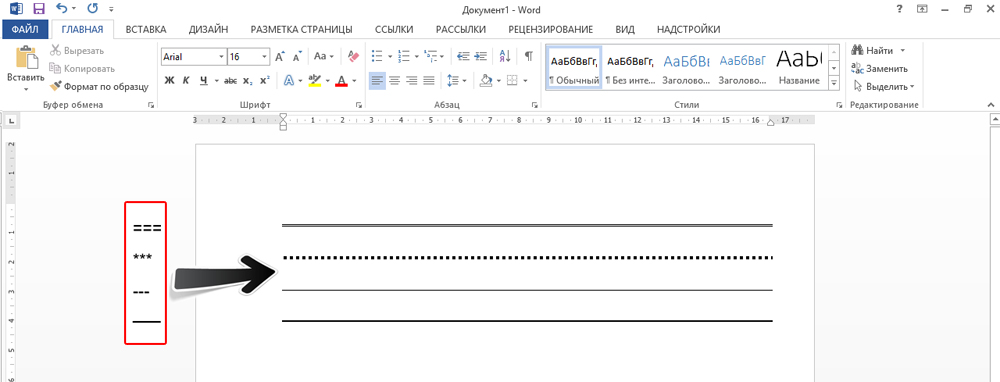
Tieto hranice sú podobné pravidelnému dôrazu. Zaberajú celú líniu. Nemožno ich rozlíšiť alebo upravovať. Ale môžete si vytlačiť nad nimi.
Tu je návod, ako odstrániť takúto čiaru:
- Vložte slovo kurzor na začiatku pruhovej čiary.
- Kliknite na tlačidlo Odstrániť.
Ak táto metóda nepomôže, je lepšie to urobiť:
- Sekcia „Označenie stránky“. Nachádza sa v linke ponuky v hornej časti okna.
- Tlačidlo Border.
- V poli „Typ“ nastavte parameter „no“. Vodorovná čiara zmizne.
Červená, zelená a modrá zdôraznenie - kontrola pravopisu
Slovo má funkciu kontroly pravopisu. Poznamenáva zvlnené riadky chyby pravopisu, interpunkcie, štylistiky. Je ľahšie si všimnúť náhodný preklep s ním, skontrolovať text, nájsť nejaké nedostatky. Nasleduje, čo znamená každý pás.
- Červený. Slovo je napísané nesprávne, alebo nie je v kancelárii databázy. Červená farba tiež označuje opakovania.
- zelená. Chyby s gramatikou, štylistickou, interpunkciou. Extra zátvorky. Nekonzistentný text.
- Modrá. Nezrovnalosť formátu.
Zvyčajne je táto funkcia prospešná. Ale ak ste všetko napísali správne, potom sa náhle objavia zvlnené čiary dráždiť a zasahovať. Ako odstrániť zdôraznenie v programe Word, ak sa dodáva automaticky pri kontrole pravopisu:
- Kliknite na pravé tlačidlo na fragmente, pod ktorým sa objavila zvlnená čiara.
- Ak sa chcete zbaviť, vyberte položku „preskočiť“.
- Takže toto slovo si pamätá vybrané slovo a zaznamenajte ho do svojho slovníka, kliknite na tlačidlo „Pridať“.
Ak chcete kontrolu úplne vypnúť, otvorte nastavenia:
- Prejdite do služby Menu Service - Spelling (v programe Word 2007, musíte kliknúť na logo Office v ľavom hornom rohu a v zozname Drop -down -down) vyberte „Parametre“).
- Odstráňte značku začiarknutia v časti „Automaticky skontrolujte pravopis“ alebo poznámku „Skryť chyby iba v tomto dokumente“. Automatické kontrola vás prestane obťažovať. Ale hľadať preklepy bude ťažšie.
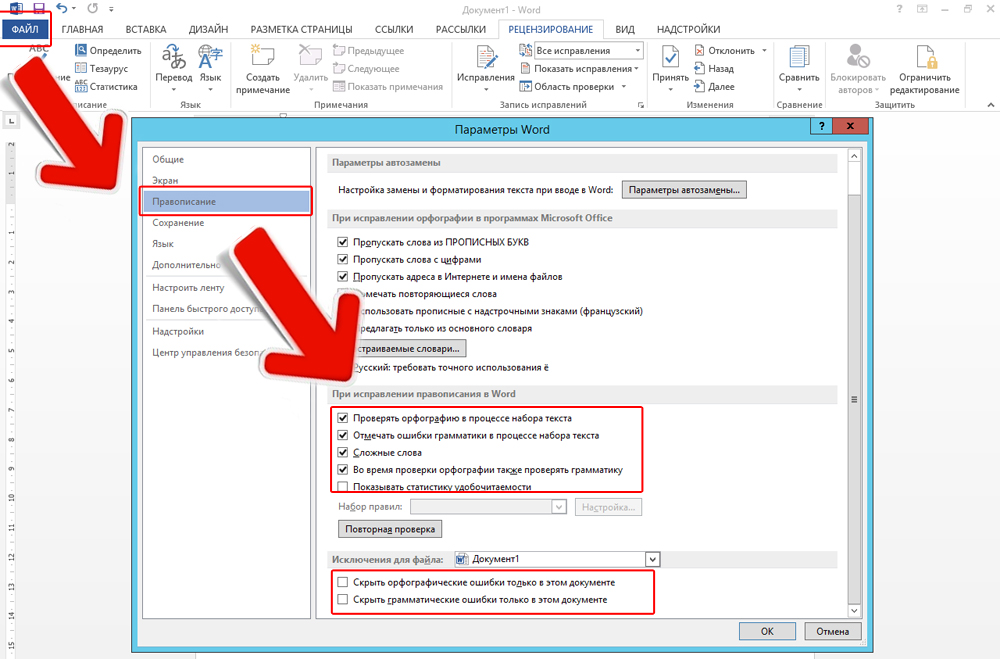
V textových nástrojoch existujú rôzne typy riadkov na zdôraznenie textu alebo kreslenie vodorovného pásu. Použite tieto funkcie na vypracovanie dokumentov.

